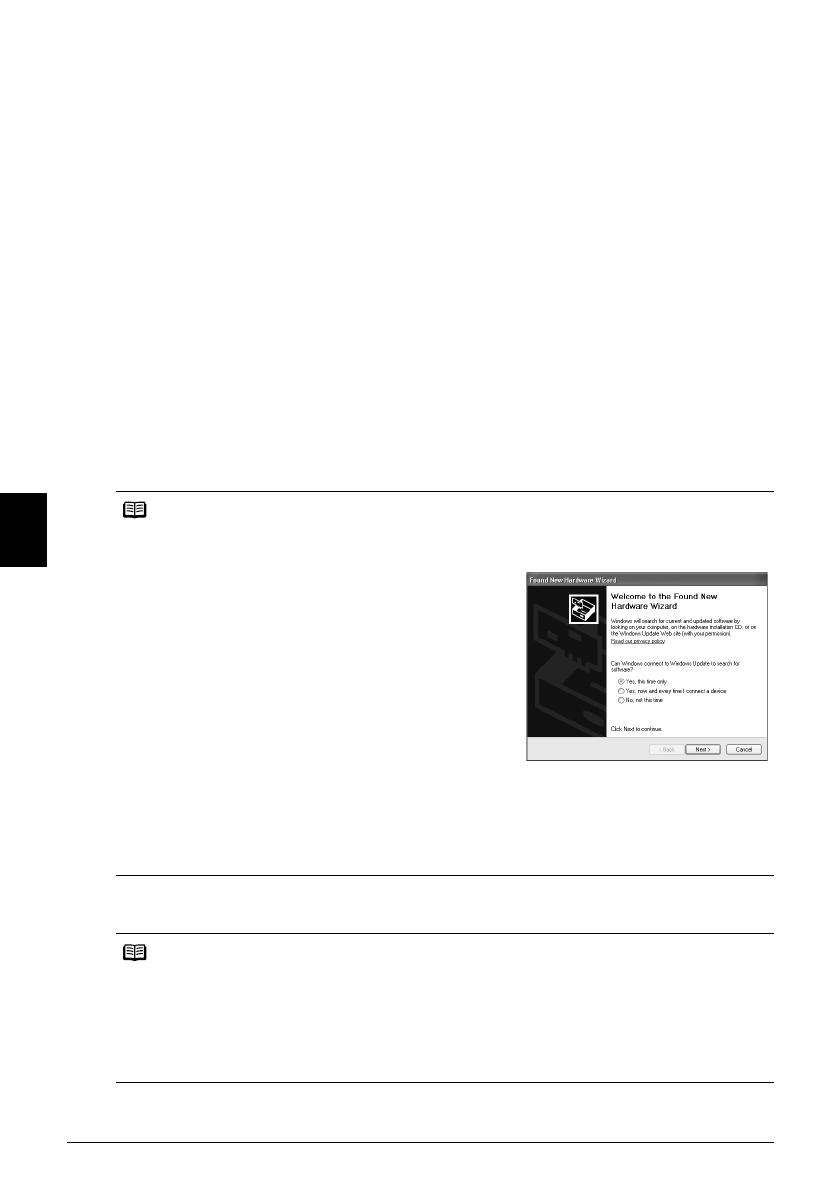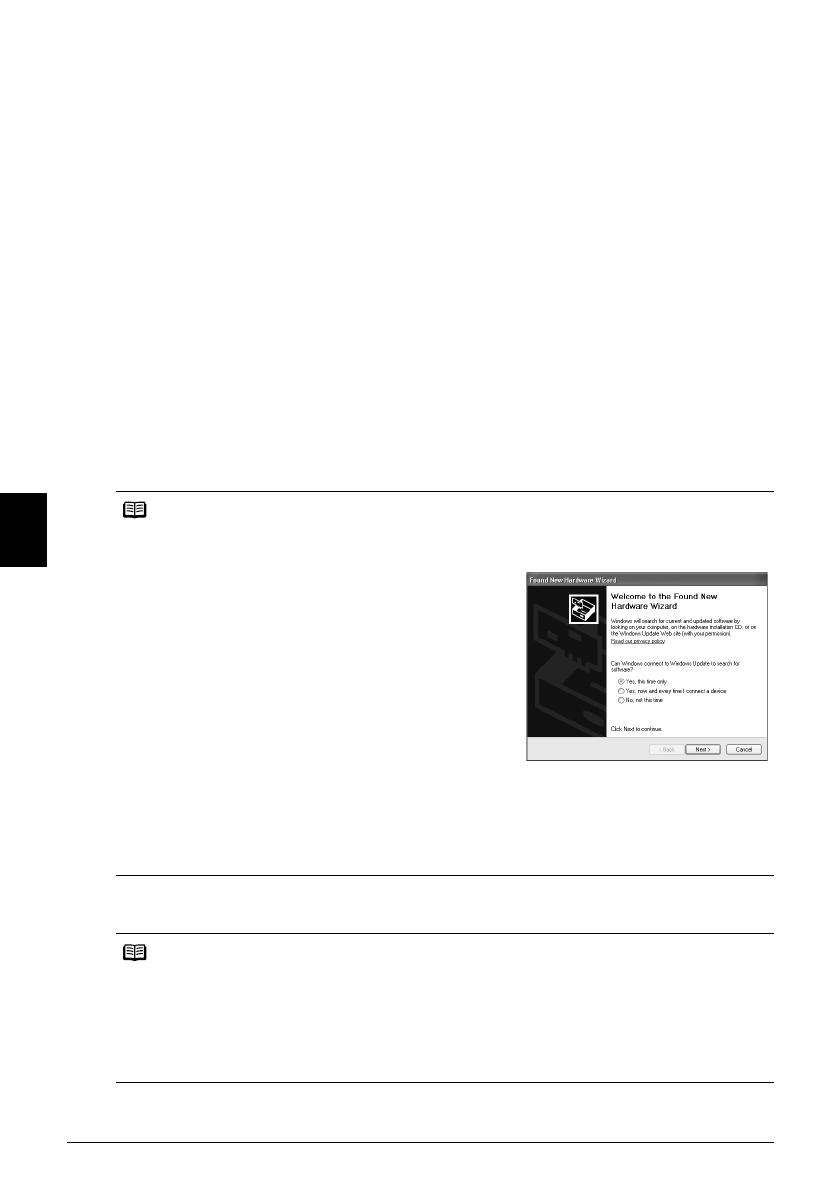
6 Az MP-illesztőprogramok telepítése
MAGYAR
Az MP-illesztőprogramok telepítése
Általános tudnivalók Windows és Macintosh
®
rendszerekhez
A telepítési folyamattal kapcsolatos megjegyzések
z Amennyiben megjelenik a [Select Language/Válasszon nyelvet] képernyő, jelölje
ki a kívánt nyelvet, majd kattintson a [Next/Tovább] gombra.
z Ha a [Select Your Place of Residence/Válassza ki tartózkodási helyét] képernyő
megjelenik, jelölje ki tartózkodási helyét, majd kattintson a [Next/Tovább] gombra.
z Az MP-illesztőprogramok és más szoftverek telepítésének két módja van:
[Easy Install/Egyszerű telepítés]: a [Setup CD-ROM/Telepítés CD-ROM] elemeinek
automatikus telepítése
[Custom Install/Egyéni telepítés]: kiválaszthatja a telepíteni kívánt összetevőket.
z Ha rákattint a [Register/Regisztrálás] lehetőségre, amikor megjelenik a [User Registration/
Felhasználó regisztrálása] képernyő, akkor a képernyőn utasítások jelennek meg a termék
regisztrálásához, amennyiben a számítógép csatlakoztatva van az internetre.
z A regisztrációt az asztalon lévő ikonról indítva is elvégezheti a telepítés befejezése után.
Tudnivalók Windows rendszer használata esetén
Tudnivalók Macintosh rendszer használata esetén
Megjegyzés
z Amikor Windows XP vagy Windows 2000 rendszerre telepíti az MP-illesztőprogramokat,
az [Administrators/Rendszergazdák] csoport
tagjaként jelentkezzen be.
z Az illesztőprogramok telepítése előtt állítson le minden
vírusellenőrző és automatikusan betöltődő programot.
z Ha a következő képernyő automatikusan megjelenik,
húzza ki a számítógéphez csatlakozó USB-kábelt.
Ezután a képernyő bezárásához kattintson a [Cancel/
Mégse] gombra, majd kapcsolja ki a készüléket.
Ekkor indítsa el újra a telepítési folyamatot. A telepítési
folyamatról további tudnivalókat az Útbaigazítás
a könnyű telepítéshez útmutatóban talál.
z Az Adobe
®
RGB (1998) telepítéséhez kattintson
a [Custom Install/Egyéni telepítés] lehetőségre,
és kövesse a képernyőn megjelenő utasításokat.
z Az Adobe RGB (1998) szoftvert nem lehet Windows Me
és Windows 98 rendszerre telepíteni.
z Ha a számítógép újraindításának jóváhagyását kérő
üzenet jelenik meg a telepítési folyamat közben,
kattintson az [OK] gombra. A rendszer ekkor automatikusan újraindul.
z Ha a rendszer nem ismeri fel a számítógép és a nyomtató közötti kapcsolatot, járjon
el a Felhasználói kézikönyv képernyőn megjelenő kézikönyv „Nem sikerül telepíteni
az MP-illesztőprogramokat” című részében leírtak szerint.
Megjegyzés
Az MP-illesztőprogramok telepítése előtt állítson le minden vírusellenőrző és automatikusan
betöltődő programot, vagy távolítsa el azokat a rendszermappából.
Ázsiában élő felhasználók számára
Ha a telepített változattól eltérő nyelven is szeretné a Felhasználói kézikönyv képernyőn
megjelenő kézikönyvet telepíteni, kattintson duplán a [Manual/Kézikönyv] mappára
a [Setup CD-ROM/Telepítés CD-ROM] lemezen, kattintson a [Canon] mappára, majd másolja
át a kívánt nyelvi mappát a merevlemezre.
MP810_QSG_HU_body.fm Page 6 Tuesday, June 27, 2006 11:20 AM